
发布时间:2018-08-20 16: 48: 53
差不多去年的这个时候,我做了两个毛玻璃的视频,当时觉得还不错,现在回头看,其实不咋滴,今天就来教大家制作炫酷的玻璃滑动视频。
上面的视频使用的是视频特效制作软件-会声会影2018+G滤镜制作完成,喜欢的小伙伴赶快动手来一起制作吧。

图1:玻璃滑动相册
网上搜索唯美的一些图片素材,小编偷了个懒,挪用了之前一些作品里的素材。

图2:唯美图片素材
应用到了一个信号干扰的视频素材。
图3:信号干扰素材
这里选择的是一首节奏偏快的音乐,因为这个作品单个画面长度只有3秒。
1)仍然是添加一个色块作为承载体,然后打开G滤镜窗口,添加一张图片作为背景,添加“高斯模糊”滤镜并调整它的参数。
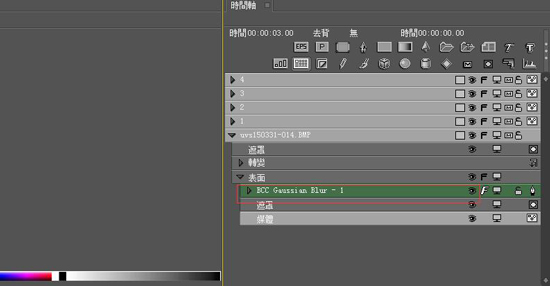
图4:应用高斯模糊滤镜
2)再添加一张同样的素材,用矩形工具画一个矩形框。
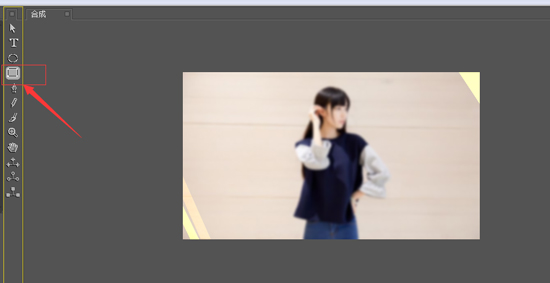
图5:矩形选框
3)将矩形框拖动到素材里的遮罩下。
4)将上面的素材复制三份,然后K上关键帧,运动的思路是,两根由右下角向对角线上面运行,对角线上方的反过来运动即可。关于关键帧的使用,还可以参考:会声会影自定义动作使用讲解。
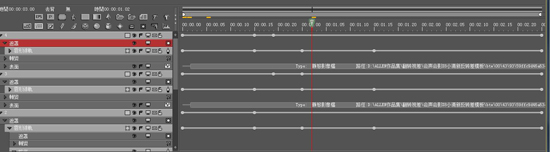
图6:K关键帧
5)我们还可以对它进行调色,右击图片,添加”BCC 色彩平衡”滤镜,调整到适合的颜色即可。
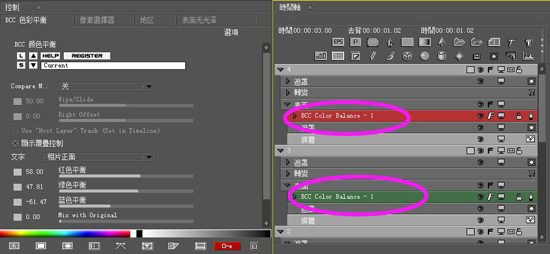
图7:添加色彩平衡滤镜
其他的样式效果均是在此制作方式上进行的衍化,只需要略微调整关键帧的运动方式即可实现不一样的效果了。
返回到我们的主工作面板,导入视频素材进入叠加轨道,双击视频,选择遮罩和色度键,应用至覆叠选项,选择“添加键”。关于覆叠轨道的使用,还可以参考:会声会影覆叠轨使用功能讲解。
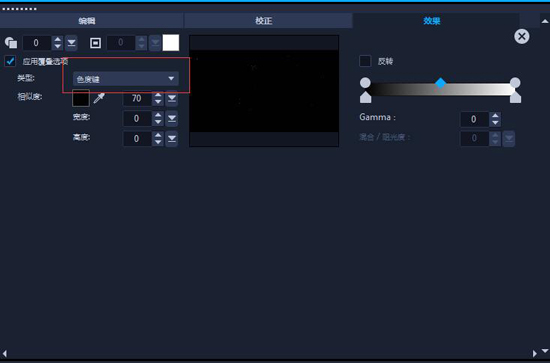
图8:应用覆叠选项
导入准备好的音乐素材进入音乐轨道,先简单试听一遍,将不需要的片头或者片头截断并做淡入和淡出效果。
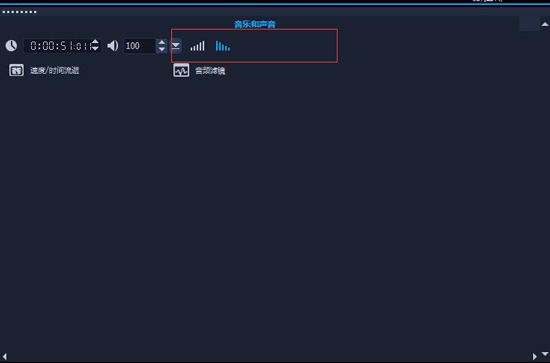
图9:音乐淡出效果
那么本节课的作品教程到这里就又要说再见了,小编这节课并没有在教程里列出详细的关键帧参数,希望大家能够自己动手去设置和调整,多加练习才能烂熟于心,如果实在不明白,还可以添加下方的会声会影中文服务给我留言哦,我们尽心为您解答!

图10:会声会影中文服务
文章内容为原创,转载请注明出处:http://www.huishenghuiying.com.cn/video/blhdxz-jc.html
展开阅读全文
︾
在视频剪辑过程中我们有时需要使用遮罩创建器来为视频增加效果,那么会声会影如何使用遮罩创建器呢,如果遮罩创建器超出屏幕该怎么办呢?下面将围绕会声会影遮罩创建器怎么用,会声会影遮罩创建器超出屏幕怎么退出这两个问题为大家介绍。
查看详情会声会影是一款常用的视频剪辑软件,在使用过程中,可能会遇到视频卡顿的情况。造成这种情况的原因有很多,下面我就给大家讲解一下用会声会影做视频会卡的原因,会声会影剪辑时卡顿怎么设置的方法。
查看详情您在使用会声会影过程中,可能会遇到一些问题如:免费30天的试用期过期了、电脑安装其他软件与会声会影有冲突需要重新安装、程序自身错误需要重新安装、安装不是在系统盘,等等这一系列的问题。
查看详情